架電アプローチ結果「アポイント」に関する詳細です。
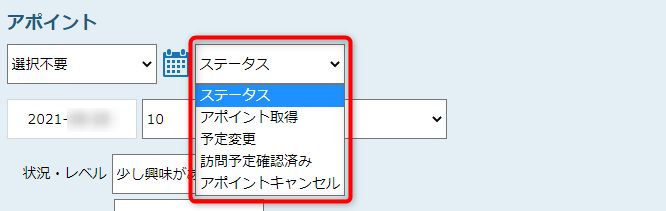
「アポイント」を選択した時の状態です。入力するステータスは下記より選択できます。現在の状況に合わせてステータスを選択してください。
・アポイント取得
アポイントを取得しただけの状態を表します。
・予定変更
はじめに取得したアポイントの予定に変更があった状態を表します。アポイントの訪問日時の変更を行った後に、このステータスを選択して登録することで、他のメンバーに変更内容を共有することができます。
・訪問予定確認済み
取得したアポイントに対してその訪問前の予定確認を行った状態を表します。取得したアポイントに訪問を行う前に、訪問先に改めて予定を確認することで、訪問のミスや勘違いなどを減らすことができます。
・アポイントキャンセル
取得したアポイントがキャンセルになった状態を表します。
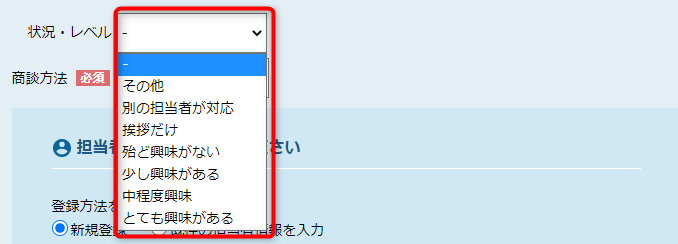
アポイントに対する所感です。デフォルトでは下記の選択肢が入力されていますが、カスタマイズすることができます。
※詳しいカスタマイズ方法につきましては、こちらをご参照ください。
- その他
- 別の担当者が対応
- 挨拶だけ
- 殆ど興味がない
- 少し興味がある
- 中程度興味
- とても興味がある
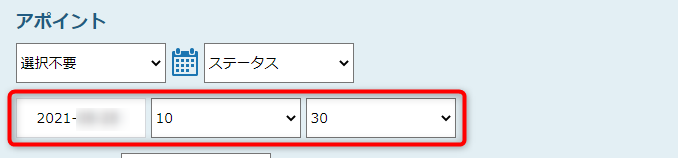
アポイントに対して、実際に先方に訪問する日時です。最終結果が「アポイント」の場合、リード画面にて「次回アクション日」として表示されます。
アポイントに対して、実際に先方に訪問する担当者の情報です。担当者として企業に登録されているアカウントから選択することができます。
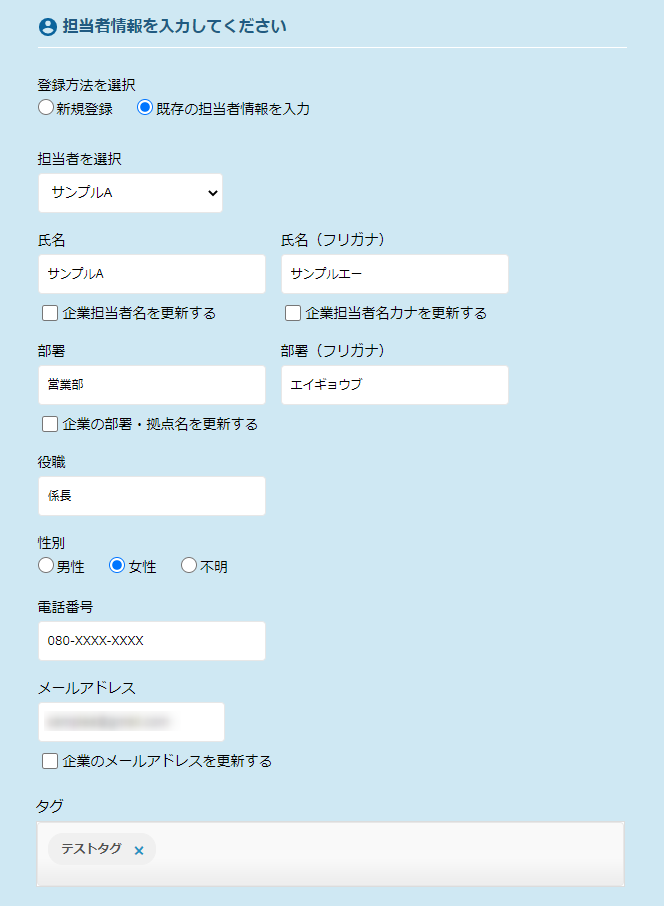
アポイントに対して、先方の担当者の情報を入力します。「既存の担当者情報を入力」を選択すると、既に登録されたアプローチ先企業の担当者が選択でき、担当者情報が自動で入力されます。
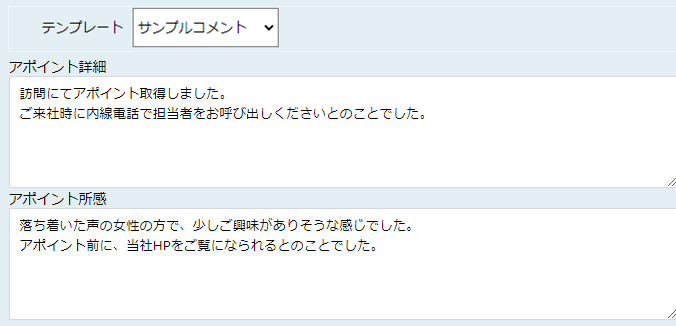
アポイントに対する所感と詳細を記載します。所感では、架電をした際の相手の印象などを入力し、詳細では、アポイント先の住所、目印となるもの、到着後に呼び出す先方の担当者の詳細などを記載します。
また、「テンプレート」でアプローチ結果メモテンプレートに登録されたテンプレートを選択すると、自動で内容を入力することができます。
※アプローチ結果メモテンプレートの詳しい登録方法につきましては、こちらをご参照ください。
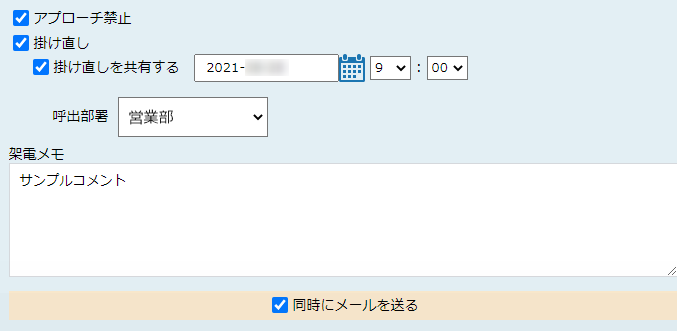
・アプローチ禁止
チェックを入れると、アプローチ禁止登録されます。
・掛け直し
掛け直しが必要な場合にチェックを入れると、掛け直しの日時を設定できます。
・呼出部署
アプローチリストに登録された呼び出し部署があれば、選択できます。
※詳しい内容につきましては、こちらをご参照ください。
・架電メモ
架電者の気づきや感想などあれば入力します。
また、「テンプレート」でアプローチ結果メモテンプレートに登録されたテンプレートを選択すると、自動で内容を入力することができます。
※アプローチ結果メモテンプレートの詳しい登録方法につきましては、こちらをご参照ください。
・同時にメールを送る
同時にメールを送るにチェックを入れると、結果登録した内容の通知メールが送信されます。
※メールで通知する宛先を設定する詳しい方法につきましては、こちらをご参照ください。